استحوذ Samsung Galaxy S22 على انتباه وفضول جميع المستخدمين بتصميماته وميزاته الجديدة ومواصفاته الرائعة. هل سمعت عن تاريخ إصدار Samsung الجديد؟ من المتوقع إصدار هاتف Samsung S22 في نهاية فبراير لعام 2022.
وسيتطلع المستخدمون الذين يريدون شراء Galaxy S22 إلى نقل بياناتهم السابقة لتجنب أي مشاكل أثناء تغيير الجهاز. لذلك فإنهم يبحثون عن التقنيات التي تلبي متطلباتهم في نقل جميع البيانات إلى الهاتف الجديد. لهذا، سنتحدث في هذه المقالة بشكل خاص عن كيفية نقل البيانات من هاتف إلى آخر بطرق بسيطة وفعالة.
الطريقة 1: كيفية نقل البيانات باستخدام Smart Switch
ستستخدم هذه الطريقة أداة موثوقة لنقل البيانات من هاتف إلى آخر. Smart Switch تطبيق مصمم خصيصاً لكل من مستخدمي Android وiOS بحيث يمكن بسهولة نقل الصور ومقاطع الفيديو والمستندات وملفات الموسيقى من هاتف إلى آخر. حيث يظهر التطبيق توافقاً مع جميع أجهزة Windows وAndroid وiOS.
سيقوم التطبيق أولاً بفحص البيانات لتجنب هجمات الفيروسات، ثم ينقل البيانات من هاتف قديم إلى آخر جديد، علماً أنه يدعم كل من النقل اللاسلكي والسلكي بحيث لا يتقيد المستخدم بخيار واحد. ويمكنك أيضاً استعادة البيانات من وحدة التخزين الخارجية.
دليل خطوة بخطوة لاستخدام Smart Switch لنقل البيانات
الخطوة 1: ثبت التطبيق أولاً، إما من الموقع أو من متجر Google play، ثم شغله على كل من الهاتف القديم والجديد. وتابع الخطوات التالية لنقل البيانات إلى Galaxy S22 الجديد.
الخطوة 2: قم بتوصيل كلا الهاتفين بنفس شبكة Wi-Fi ووضعهما على مسافة أقرب من 8 بوصات على الأقل وسيعمل Smart Switch على كلا الهاتفين. انقر من هاتفك القديم على خيار "اللاسلكي" ثم على "إرسال"، وانقر أخيراً فوق "الاتصال" للمتابعة. (يمكنك أيضاً توصيل الهاتفين بمحول USB-OTG.)
الخطوة 3: انقر من جهاز Samsung Galaxy S22 على خيار "اللاسلكي" ثم على "استقبال". ثم انقر بعد ذلك على "Android" وسيتم إنشاء اتصال بين الهاتفين.
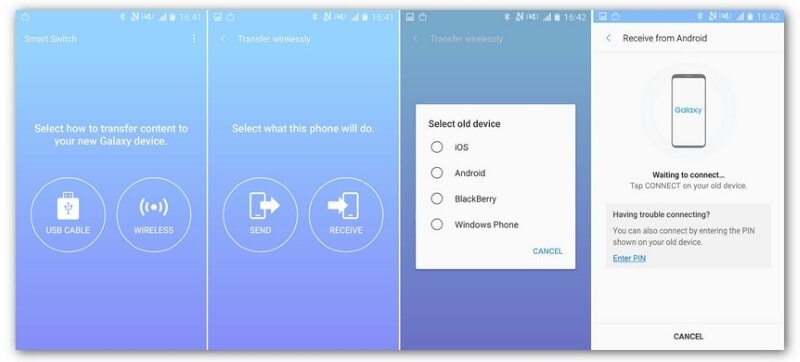
الخطوة 4: اختر الآن نوع البيانات التي تريد نقلها من الهاتف القديم إلى الجديد. انقر بعد ذلك على خيار "إرسال" لبدء العملية، ثم انتظر بعض الوقت ريثما يتم نقل البيانات بنجاح.
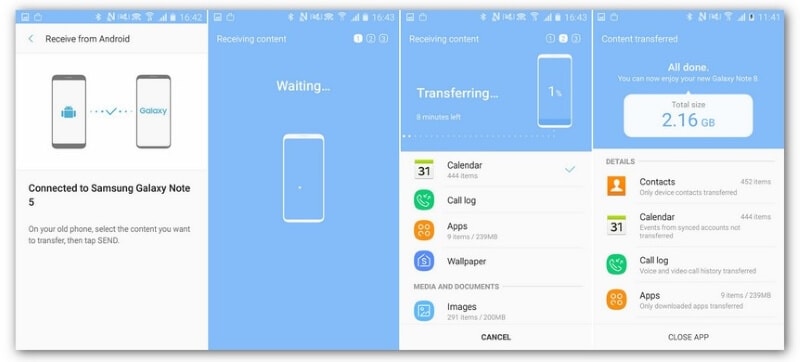
الطريقة 2: استخدام "نقل الهاتف" لنقل البيانات من هاتف إلى آخر.
هل تريد التعرف على أداة رائعة يمكنها نقل البيانات من هاتف إلى آخر؟ Dr.Fone Phone Transfer عبارة عن أداة موثوقة يمكنها مساعدتك على نقل البيانات وحل أي مشكلة متعلقة بهاتفك. حيث تم تصميمها خصيصاً للأشخاص المبتدئين كونها لا تتطلب أي مهارات لتنفيذ الخطوات.
التطبيق متوافق مع جميع الهواتف بنسبة 100% وينقل البيانات دون أي عقبات. ويمكنك حتى نقل التطبيقات من Android إلى آخر في غضون دقائق دون إتلاف البيانات الحالية.
الميزات الرئيسية
- يقوم مدير كلمة السر باستعادة كلمات المرور تجنباً لنسيانها، ويمكنه الاحتفاظ بكل كلمات المرور في مكان واحد لتسهيل استعادتها في المستقبل.
- يمكن لميزة "إلغاء قفل الشاشة" إزالة 4 أنواع من قفل الشاشة، وهي النمط ورقم التعريف الشخصي وكلمة المرور وبصمات الأصابع.
- يمكن لميزة "نقل WhatsApp " نقل واستعادة جميع البيانات الموجودة على WhatsApp.
كيفية استخدام Dr.Fone لنقل البيانات من هاتف القديم إلى Samsung S22
سنستكشف في هذا القسم الميزة الرئيسية لبرنامج Dr.Fone لنقل البيانات من هاتف قديم إلى Samsung Galaxy S22. تابع الخطوات التالية.
الخطوة 1: قم بتشغيل Dr.Fone على الحاسوب
افتح أولاً Dr.Fone على الحاسوب وانقر على ميزة "نقل الهاتف" لبدء العملية.

الخطوة 2: توصيل الهاتفين
قم بتوصيل كل من هاتف المصدر والوجهة بالحاسوب واختر الملفات أو البيانات التي تريد نقلها. ويمكنك استخدام زر "التبديل" للتبديل بين هاتف المصدر والوجهة.

الخطوة 3: ابدأ النقل
بعد اختيار الملفات، انقر على زر "ابدأ" لنقل البيانات. وبوسعك إزالة البيانات الموجودة قبل بدء عملية النقل عن طريق تحديد "مسح البيانات قبل الحذف".

الطريقة 3: كيفية نقل الملفات بين الهواتف باستخدام Bluetooth
قد يبدو استخدام Bluetooth لنقل البيانات من هاتف إلى آخر طريقة قديمة، لكنها في الواقع الأكثر أماناً. وقد تستغرق بعض الوقت، لكنها تساعد على نقل الملفات الكبيرة بأمان وبخصوصية أكبر.
إليك الخطوات التالية لنقل البيانات من هاتف قديم إلى Samsung Galaxy S22 عبر Bluetooth.
الخطوة 1: أولاً، قم بتشغيل Bluetooth على الهاتف القديم. لفعل ذلك، اسحب لوحة الإشعارات وانقر على أيقونة Bluetooth، ثم قم شغله على الهاتف الجديد عبر النقر على الأيقونة. والآن قم بإقران كلا الجهازين عن طريق فتح Bluetooth من الإعدادات وتوصيله بالهاتف القديم.
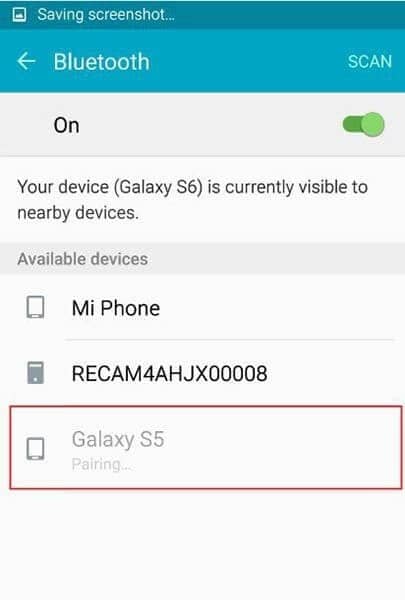
الخطوة 2: قم بتأكيد الاتصال بين الهاتفين عن طريق النقر على زر "موافق". ولنقل الملفات، اذهب إلى "مدير الملفات" على الهاتف القديم وحدد البيانات التي تريد نقلها.
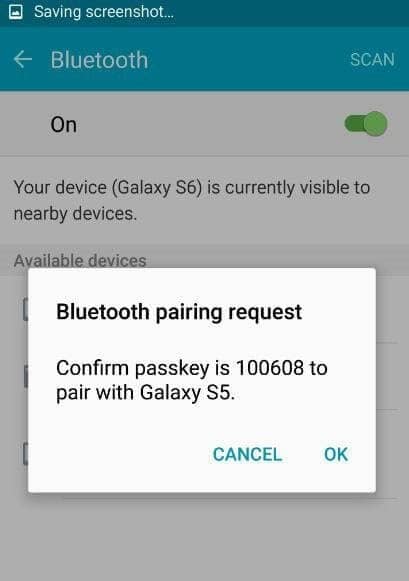
الخطوة 3: بعد تحديد الملفات، انقر على زر القائمة واختر "مشاركة"، وانقر على "Bluetooth" من الخيارات المحددة. حدد من النافذة التي ستظهر اسم هاتف الوجهة، وسيتم إرسال الملفات. انقر بعد ذلك من هاتفك الجديد على "قبول" لتأكيد نقل الملفات.
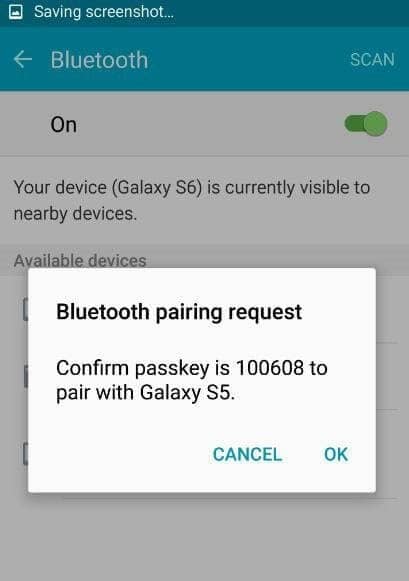
الطريقة 4: كيفية نقل البيانات باستخدام MobileTrans
سنتحدث في هذا القسم عن تطبيق آخر لنقل البيانات بين هاتفي android، والذي يمكنك من خلاله نقل البيانات بأمان إلى هاتفك الجديد. تم تصميم MobileTrans ليناسب المستخدمين المبتدئين الذين لا يملكون مهارات تقنية في نقل بيانات غير محدودة من جهاز إلى آخر بسهولة. بوسعك نقل الكتب وجهات الاتصال وملفات الموسيقى والصور ومقاطع الفيديو على الفور دون حذف البيانات الأصلية أو إتلافها.
يدعم التطبيق جميع الأجهزة، بما في ذلك Android وWindows وiOS. كما أنه يوفر الحماية للبيانات حتى لا تشعر بالقلق حول أمان وخصوصية بياناتك.
خطوات بسيطة لنقل البيانات إلى الأجهزة الأخرى باستخدام MobileTrans
لنتحدث عن كيفية نقل البيانات باستخدام MobileTrans. تابع معنا الخطوات التالية.
الخطوة 1: ثبت برنامج MobileTrans على الحاسوب، ذلك بعد البحث عنه وتحميله من الموقع الرسمي. وبعد التثبيت، قم بتشغيل التطبيق واختر ميزة "نقل الهاتف".

الخطوة 2: حان الوقت الآن لتوصيل هاتف المصدر والوجهة مع MobileTrans. يمكنك أيضاً استخدام زر "التبديل" لتغيير موقع الهاتفين.

الخطوة 3: حدد المحتوى الذي تريد نقله من الهاتف القديم. بعد اختيار الملفات، انقر على زر "ابدأ" لنقل البيانات. وسيتم بعد بضع دقائق نقل جميع البيانات إلى هاتف الوجهة.

الطريقة 5: نقل البيانات بين الهواتف باستخدام CLONEit
يتميز CLONEit بنظام ثابت لنقل البيانات من هاتف إلى آخر. حيث يساعد المستخدم على تغطية 12 نوعاً من البيانات في عملية النقل. وإليك الخطوات بالتفصيل لنقل الملفات بين الهواتف بمساعدة هذا البرنامج.
الخطوة 1: ثبت CLONEit على كل كلا الهاتفين. انتقل بعد ذلك إلى إعدادات "إمكانية الوصول" في الهاتف وشغل ميزة "التثبيت التلقائي" لنقل البيانات مع التطبيقات.
الخطوة 2: افتح CLONEit على كلا الجهازين وقم بتعيين الجهاز "المرسل" وجهاز "الاستقبال" تباعاً. انقر فوق "المرسل" على الجهاز المصدر لتحويله إلى نقطة اتصال، ثم قم بتوصيل جهاز الوجهة بنقطة الاتصال لإنشاء اتصال بينهما.
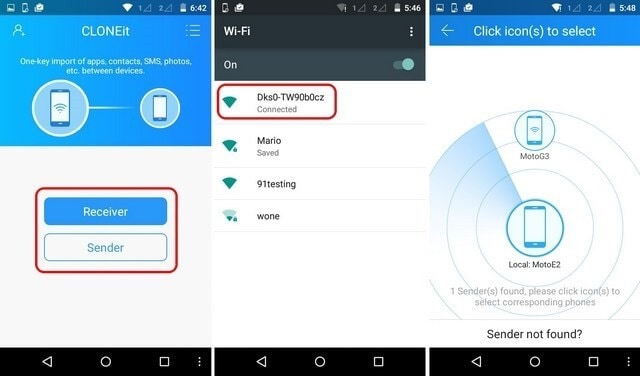
الخطوة 3: بعد إنشاء الاتصال بنجاح، سيُطلب من الجهاز المستهدف قبول طلب الاتصال. سيتم إدراج البيانات المدعومة عبر الشاشة، والتي يمكن من خلالها تحديد الملفات المناسبة. بمجرد الانتهاء من تحديد الملفات التي تريدها، انقر على "ابدأ" وستنتهي عملية النقل بعد وقت قصير.

الطريقة 6: استخدام كبل USB لنقل البيانات
يعد كبل USB أحد أقدم الطرق وأكثرها شيوعاً لنقل البيانات عبر الأجهزة. وعلى الرغم من أن هذه الطريقة تستغرق وقتاً طويلاً مقارنةً بالطرق الأخرى التي تحدثنا عنها في الأعلى، إلا أنها لا تزال طريقة فعالة لنقل البيانات بين الأجهزة بسهولة.
الخطوة 1: قم بتوصيل جهاز المصدر بالحاسوب مستخدماً كبل USB واسمح بنقل البيانات بين كلا الجهازينـ ثن حدد جميع الملفات أو البيانات التي تريد نقلها ونسخها.
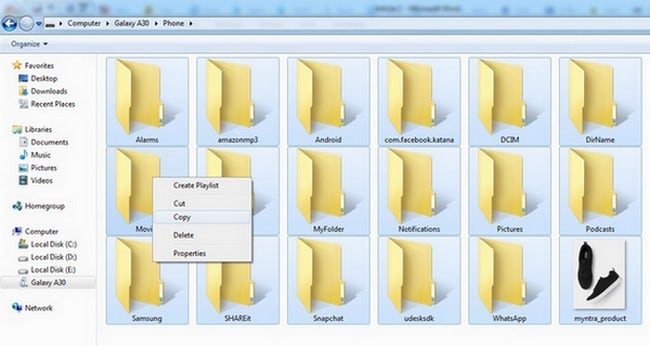
الخطوة 2: انقل البيانات من الحاسوب بشكل مؤقت، ثم قم بتوصيل الهاتف المستهدف مع الحاسوب باستخدام كبل USB واسمح بنقل البيانات. انسخ بعدها المحتوى الذي قمت بتخزينه على الحاسوب والصقه في مساحة تخزين الهاتف المستهدف.
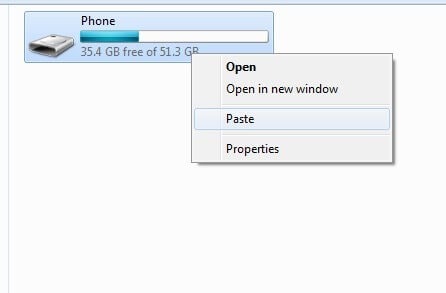
قد تبدو عملية نقل البيانات من هاتف قديم إلى آخر جديد متعبة ومعقدة. ولكن تناولنا في هذه المقالة أسهل 4 طرق موثوقة يمكنك استخدامها لنقل البيانات من هاتف إلى آخر.
سامسونغ
- 1.استعادة بيانات السامسونغ
- 1.2 استعادة الرساائل المحذوفة للسامسونغ
- 1.3 استعادة رسائل هاتف السامسونغ
- 1.3 استعادة صور السامسونغ
- 1.5 استعادة الرسائل من السامسونغ غالاكسي
- 1.6 استعادة الرسائل من سامسونغ اس6
- 1.7 استعادة الرسائل من سامسونغ غالاكسي/نوت
- 1.8 استعادة صور غلاكسي اس5
- 1.9 استعادة الرسائل من سامسونغ معطل
- 1.10 استعادة هاتف السامسونغ
- 1.11 استعادة تاب السامسونغ
- 1.12 استعادة بيانات الغالاكسي
- 1.13 استعادة كلمة مرور السامسونغ
- 1.14 وضع الريكفري في سامسونغ
- 1.15 استعادة صور السامسونغ كور
- 1.16 Tenorshare بديل استعادة السامسونغ
- 1.17 استعادة بيانات كرت الذاكرة في سامسونغ
- 1.18 Print Text from Galaxy/Note
- 1.19 استعادة من ذاكرة السامسونغ الداخلية
- 1.20 استعادة البيانات من ذاكرة السامسونغ
- 1.21 برنامج استعادة بيانات السامسونغ
- 1.22 حل استعادة السامسونغ
- 2 النسخ الاحتياطي للسامسونغ
- نسخ احتياطي لتطبيقات سامسونغ
- برنامج النسخ الاحتياطي للسامسونغ
- حذف صور النسخ الاحتياطي التلقائي
- النسخ الاحتياطي لسامسونغ عبر كيز
- نسخ احتياطي سحابي للسامسونغ
- نسخ احتياطي لحساب سامسونغ
- نسخ احتياطي لأسماء السامسونغ
- نسخ احتياطي لرسائل السامسونغ
- نسخ احتياطي لصور السامسونغ
- نسخ احتياطي للسامسونغ إلى الكمبيوتر
- نسخ احتياطي لجهاز السامسونغ
- نسخ احتياطي لسامسونغ اس5
- kies سامسونغ
- kies3 سامسونغ
- 3 مشاكل السامسونغ
- 2.1 السامسونغ لا يقلع
- 2.2 السامسونغ يعيد التشغيل بشكل مستمر
- 2.3 شاشة سوداء في الغلاكسي
- 2.4 شاشة السامسونغ لا تعمل
- 2.5 تاب السامسونغ لا يقلع
- 2.6 السامسونغ يجمد
- 2.7 الموت المفاجئ للسامسونغ
- 4 Samsung Kies
- 3.1 للبي سي Kies السامسونغ
- 3.2 Samsung Kies تحميل
- 3.3 Samsung Kies للماك
- 3.4 Samsung Kies Mini
- 3.5 Samsung Kies تعاريف
- 3.6 على الحاسوب Kies سامسونغ
- 5 مدير سامسونغ
- 4.1 تحديث أندرويد 6.0 للسامسونغ
- 4.2 إعادة تعيين كلمة مرور السامسونغ
- 4.3 للسامسونغ mp3 مشغل
- 4.4 مشغل أغاني السامسونغ
- 4.5 مشغل فلاش للسامسونغ
- 4.6 Samsung Gear Fit مدير
- 4.7 PC مدير مشاركة السامسونغ
- 4.8 النسخ الاحتياطي التلقائي للسامسونغ
- 4.9 Links بديل للسامسونغ
- 4.10 samsung Gear مدير
- 4.11 إعادة تعيين كود السامسونغ
- 4.12 مكالمة فيديو على السامسونغ
- 4.13 تطبيقات فيديو للسامسونغ
- 4.14 مدير بطارية السامسونغ
- 4.15 مدير مهام السامسونغ
- 4.16 مدير اتصال السامسونغ
- 4.17 تحميل برنامج سامسونغ للأندرويد
- 4.18 سامسونغ أم آيفون